ps怎么后退
ps后退快捷键:Ctrl+ Z
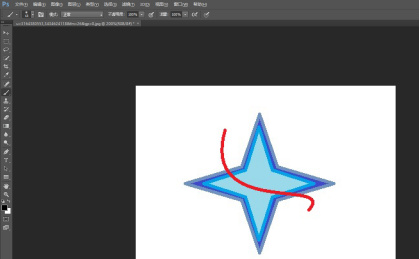
ps怎么后退?
ps怎么后退?很多朋友都会为此感到困惑,其实ps中的后退用俗话说就是返回上一步,或是一步一步的返回。ps里边返回上一步也就是撤销的命令,可以使用快捷键Ctrl+Z来操作,这个快捷键只能返回一步。那如果想要一步一步往上返回就是Alt+Ctrl+Z。不过,今天小编给大家带来的是实际的应用中的ps怎么后退。想要学习的小伙伴不妨来了解一下。
1.ps里边每一步操作都是有记录的,需要返回可以点击上方的编辑----还原,或者后退一步,如图所示,对应后边有快捷键。
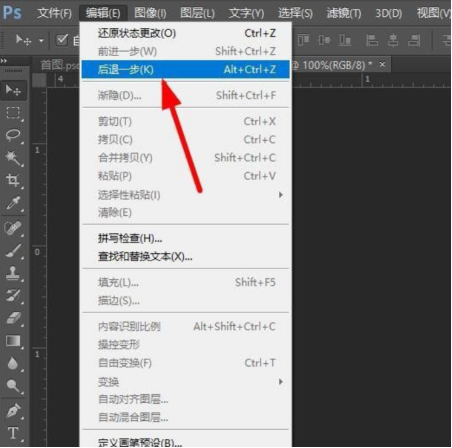
2.另外如果需要后退返回好几步不需要一步步的返回,直接点击窗口---历史记录。
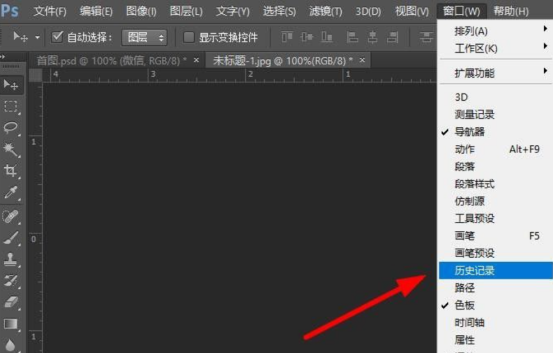
3.在历史记录选项卡里边,这里边记录的是用户的每一步的操作,往上点击一步就返回一步。
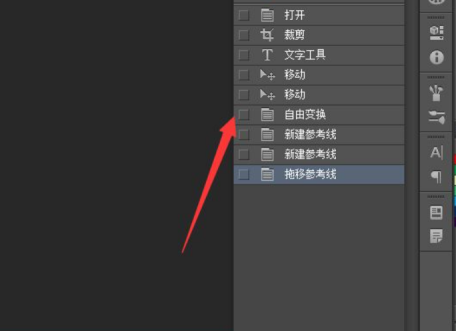
4.另外用户还可以对返回上一步的操作快捷键进行自定义,点击编辑----键盘快捷键菜单。
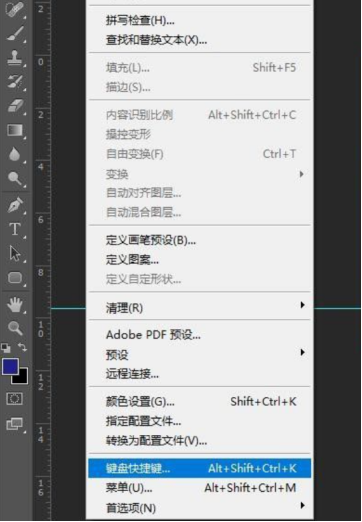
5.然后找到编辑选项,对快捷键进行自定义设置即可,希望能够帮助到大家。
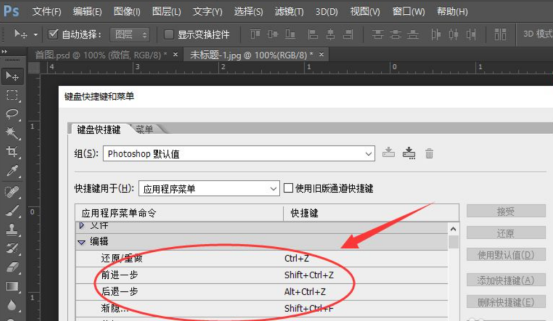
ps怎么后退?其实用心了解过后,你会发现小编用实际应用的例子介绍了针对好几种情况的解决方法,因为我们在操作的过程中所面对的情况都是不同的,同时也希望大家可以把每一种情况都分析清楚,也可以回想一下,自己所遇到的问题适用于哪一种解决方法呢?多学习肯定是没有错的,所以小伙伴们请加油吧!
本篇文章使用以下硬件型号:联想小新Air15;系统版本:win10;软件版本:ps(cc2018)。
PS后退快捷键的使用方法
ps后退快捷键:Ctrl+ Z
每次学习使用PS制图的过程中,都会存在操作失误的情况,而这个时候很多同学都不清楚该如何操作还原,那么接下来给大家介绍下PS后退快捷键的使用方法,给大家详细解答如下:
其实后退快捷键不止存在与PS上,其他很多办公软件都有这个快捷键,就是方便大家在学习和工作的过程中能够更高效的工作,尤其是在修图的过程中,出现细微的失误或修改,这个时候使用后退快捷键,就非常能够进行有效的回档设置,也就是通常意义上的重做上一步设置。
首先大家要从网络上下载PS软件,下载安装后,打开PS软件,通过导入一张图片,然后进行修改。
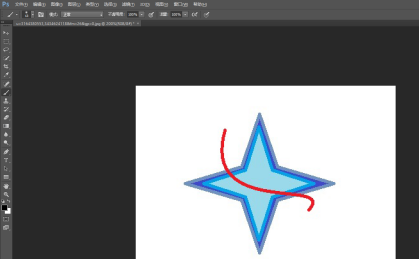
而这个时候,软件日志就会产生步骤,如想要倒退到上一步操作就可以使用Ctrl+ Z,这样就可以还原到上一步操作。
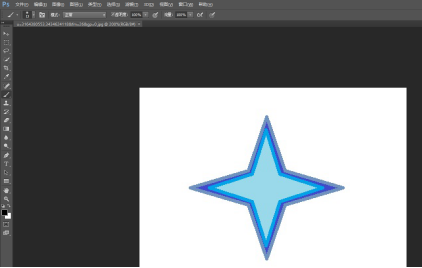
当然在操作的过程中,难免会有多步骤想要后退,这个时候大家可以多几次按Ctrl + Z,使操作步骤多次进行后退一步,可以达到自己想要的效果,大家可以多练习几次,就可以感知到其中的规则与奥秘。
而这个快捷件其实在软件中也可以找到按键的,如下图圈选择的地方就是:
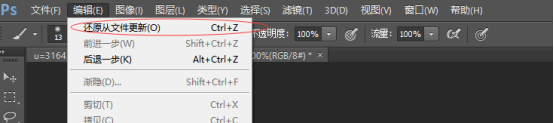
大家在操作完成后记得保存图片,这样后退操作才可以真正体现出来,以免导致没有保存图片重新回档。
本篇文章使用以下硬件型号:炫龙X55 ;系统版本:win10;软件版本:Adobe Photoshop CC。



